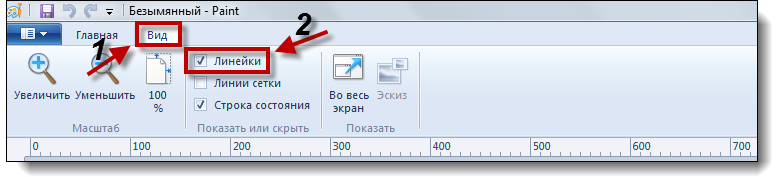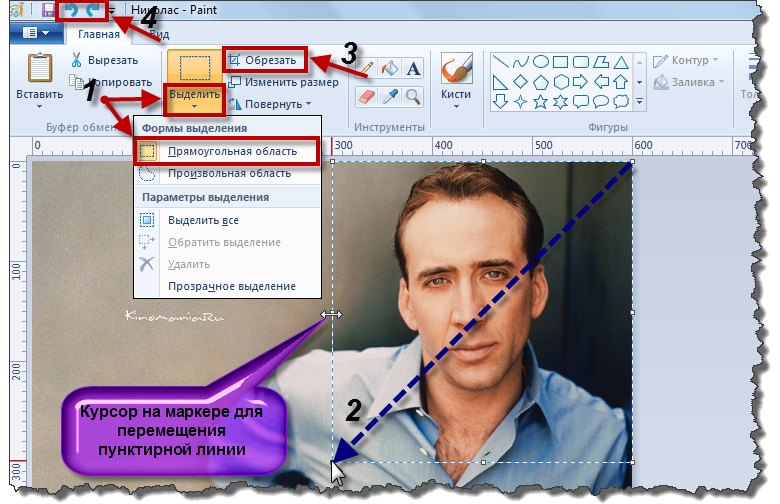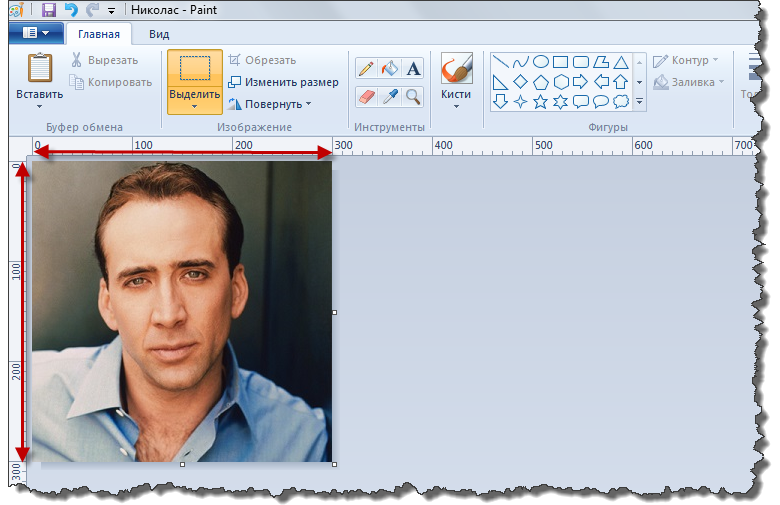Читая форум, я обратил внимание, что многие не умеют, а некоторые просто стесняются спросить, как вставить свою фотографию на форуме. Я постараюсь, по возможности доступно и понятно, изложить весь процесс. Освоив этот материал, Вы легко сможете вставлять фотографии и на других форумах, т.к. порядок действий везде практически одинаков.
Давайте попробуем сделать аватарку из фотографии известного голливудского актёра, я думаю, что он не обидится. Кто его не знает – это Николас Кейдж.
И так, давайте приступим к делу:
Для начала, Вам необходимо выбрать фотографию у себя на компьютере, которую Вы решили разместить на форуме. У Вас все фотографии имеют разный размер, а на форумах есть определённые ограничения по размерам. Допустимый размер, Вы можете посмотреть в личном разделе, нажав на кнопку "Аватара".
Здесь, на форуме, размер составляет 90х90 пикселей. Будем подгонять нашу фотографию под этот размер. Для этого будем использовать встроенный в Windows графический редактор Paint. Конечно, это можно сделать любым другим графическим редактором, но будет нужен определённый опыт работы с ним, а Paint очень прост в обращении и с ним справится любой начинающий пользователь ПК.
Идём по этому пути:
Пуск > Все программы > Стандартные > Paint
Перед Вами откроется редактор.
Чтобы открыть фотографию (картинку) в редакторе, существует два способа.
Первый способ:
В верхнем левом углу нажимаем на синюю кнопочку и из выпавшего списка выбираем пункт "Открыть":
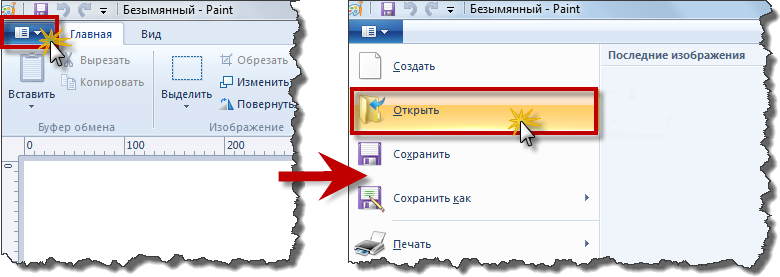
Второй способ:
В левом верхнем углу нажимаете кнопку "Вставить". Появится окно с двумя вариантами вставки - "Вставить" и "Вставить из".
"Вставить" – это вставка из буфера обмена.
"Вставить из" – вставка изображений, находящихся у Вас в компьютере.
В данном случае нас интересует вариант "Вставить из".
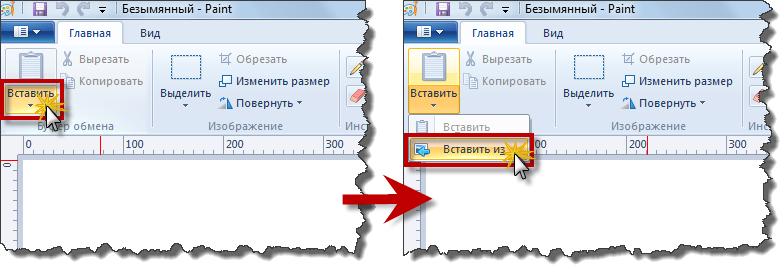
Появится новое окно, находите нужное фото (картинку). Нажимаете на ней левой кнопкой мышки, фотография поменяет цвет и потом в этом же окне (внизу), жмём на кнопку "Открыть". Ваша фотография (картинка), откроется в редакторе.
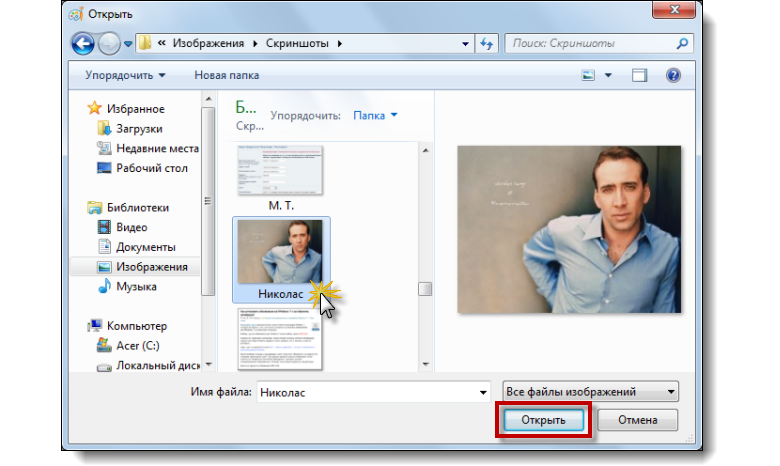
Теперь нужно изменить размер фотографии, чтобы вставить её на форуме. Для этого делаем следующее:
1. На панели инструментов нажимаем на надпись "Изменить размер".
2. Появится окно "Изменение размеров и наклона". В нём ставим пометки на "пиксели" и на "сохранить пропорции". Функция "сохранить пропорции" ставится в том случае, когда фотография прямоугольная. Как сделать (обрезать) квадратную фотографию, читайте пост ниже.
3. Подводите курсор к наибо́льшему размеру (у Вас он будет свой), зажимаете левую кнопку мышки и, не отпуская её, протягиваете курсор в сторону, тем самым выделяя размер (он окрасится в синий цвет) и прописываете число 90. Меньший размер фотографии уменьшится автоматически.
4. Нажимаем "ОК".
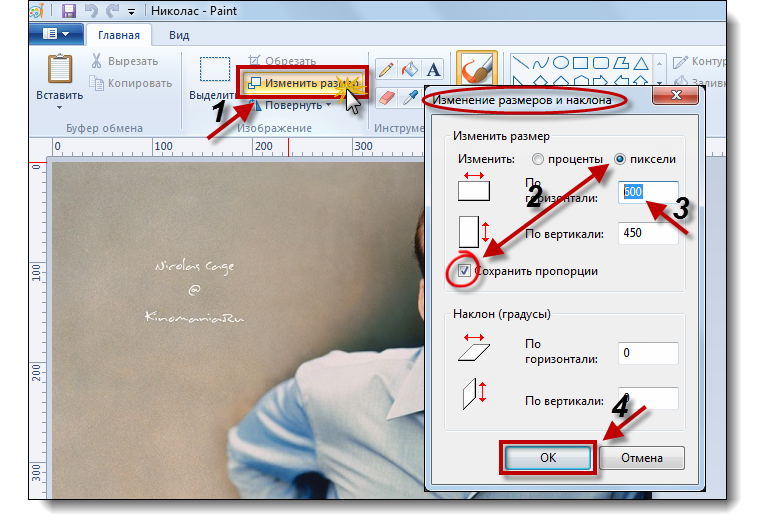
Всё, наша фотография поменяла размер. Он изменился пропорционально, т.к. мы для этого поставили галочку "сохранить пропорции".

Теперь нужно нашу уменьшенную фотографию сохранить на компьютере.
Для этого опять же в редакторе, нажимаем в верхнем левом углу знакомую нам синюю кнопочку и из выпавшего списка, теперь выбираем пункт "Сохранить как…". Из предложенных вариантов, выбираем "Изображение в формате JPEG".
Откроется окно для сохранения изображения на компьютере.
1. В строке "Имя файла", напишите название файла. Можете написать что угодно, хоть поставить просто цифру. Я написал - Аватара.
2. Если у Вас в строке "Тип файла", обозначен какой-то другой формат, нужно указать расширение JPG(JPEG). Для этого нажимаете на треугольник и в появившемся списке, выбираете JPEG.
3. Теперь нужно указать место для сохранения. Можете указать любое удобное для Вас место, я указал "Рабочий стол".
После того, как Вы выполнили все вышеуказанные действия, нажимаете на кнопку "Сохранить".
Как сохранить изображение в Windows XP, посмотрите этот видео ролик.
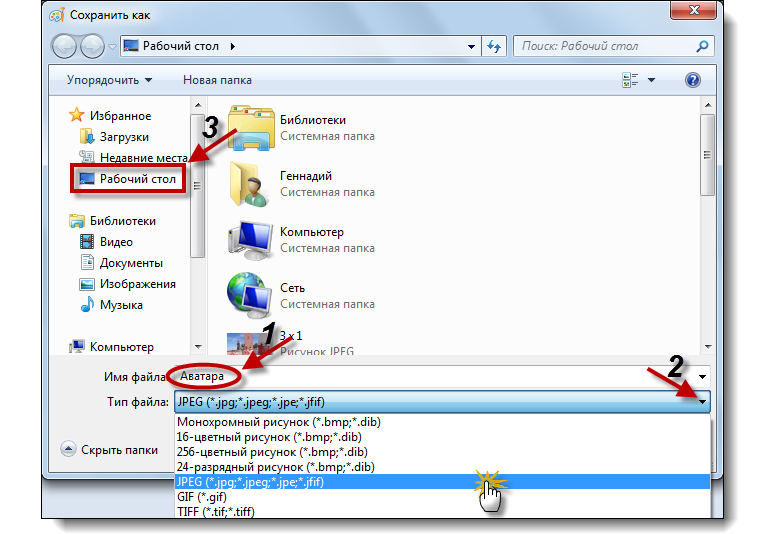
Теперь, когда Вы подготовили свою фотографию, чтобы вставить её на форуме, давайте этим и займёмся.
Для этого проделываем следующее:
1. На странице форума, вверху слева, нажимаете кнопочку "Личный раздел".
2. Попадаете к себе в "Личный раздел" и нажимаете кнопочку "Профиль".
3. Далее жмём на "Аватара".
4. Нажимаете кнопку "Обзор", откроется окно. Находите фото у себя на компьютере, которое Вы подготовили для вставки на форум. Найдя его, нажимаете на нём левой кнопкой мышки (оно изменит цвет) и в этом же окне (внизу) нажимаете кнопку "Отрыть". В строке рядом с кнопкой "Обзор", пропишется путь к Вашей фотографии.
5. Последний шаг - останется только нажать кнопку "Отправить" и Ваша фотография будет вставлена на форуме.
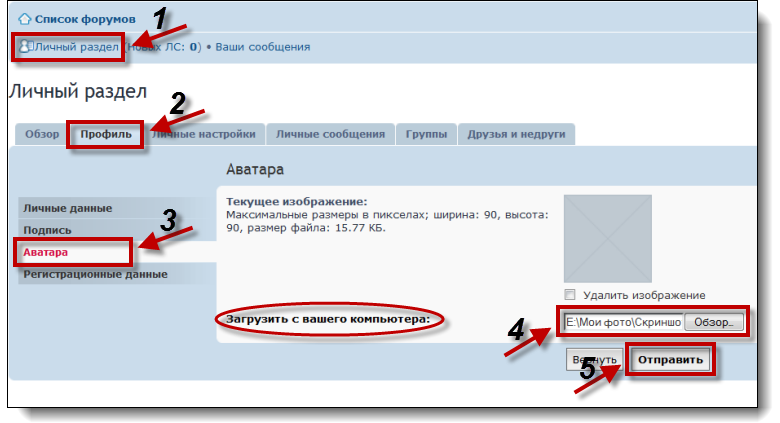
Как видите, ничего страшного и сложного в этом нет.
Пробуйте и у Вас всё получится.
Желаю всем удачи!!!